PanFone Data Transfer中文官方版是一款手机数据传输迁移软件,可以将手机上的全部数据迁移到其他手机,例如你更换了新的手机,可以在这款软件将旧手机的联系人、照片、视频、软件传输到新的手机继续使用,这样就不需要在新手机上重新下载各种数据了,例如需要将其他人手机上的工作文件,媒体资源发送到自己的手机,也可以在PanFone Data Transfer中文官方版软件上执行传输操作,可以轻松实现安卓设备相互传输,iOS设备相互传输,iOS和Android设备相互传输,需要就下载吧!
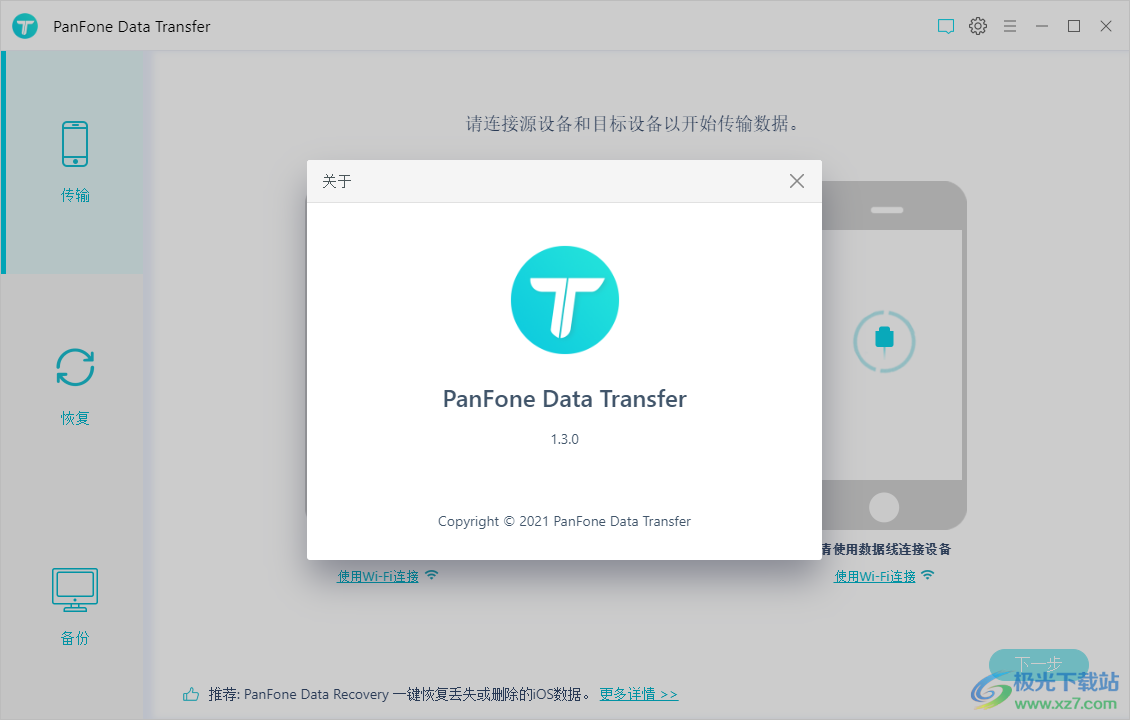
软件功能
一、有选择地在手机之间传输数据
您需要将数据从旧手机同步到新手机吗?安卓用户换苹果怎么办?此电话传输工具可帮助您轻松地在 iOS 和 Android 设备之间传输数据。
1.支持多个文件
无缝传输几乎所有文件,包括联系人、视频、短信、照片、通话记录、音乐、电子书、日历和应用程序,从 Android 到 Android,Android 到 iOS,iOS 到 Android,iOS 到 iOS。
2.支持跨平台
与几乎所有 Apple 和 Android 设备完美配合:iPad、iPhone、iPod、三星、华为、OnePlus、小米、HTC、索尼、摩托罗拉、LG等。

二、一键备份手机数据到电脑
PanFone Data Transfer 让用户可以一键将 iOS/Android 设备备份到 PC,并且永远不会覆盖备份文件。用户可以将备份恢复到任何设备。
1.备份 iOS 数据
一键备份 iOS 数据到 PC,包括照片、DCIM、音频、视频、联系人、短信、通话记录、WhatsApp 消息、电子书、笔记、书签、Safari 历史记录、语音邮件和应用程序。
2.备份安卓数据
将 Android 文件同步到计算机,包括照片、音频、视频、联系人、短信、通话记录、应用程序、日历。

三、从 itunes/本地备份/icloud 恢复数据
此电话传输工具允许您将数据从 iTunes/本地备份/iCloud 恢复到任何支持的 Android/iOS 设备,而不会覆盖数据。
1.从本地备份恢复
将此 iPhone/Android 创建的备份恢复到 PC 传输到您的手机。
2.从 iTunes 备份恢复
将联系人、短信、照片、视频等从 iTunes 备份传输到任何支持的设备。
3.恢复 iCloud 数据
选择性地将 iCloud 数据恢复到 iOS 或 Android 设备。

四、将 iTunes 资料库同步到 iDevice/Android 手机
知识兔的旧手机到新手机数据传输还使您能够将音乐、视频、播放列表从 iTunes 库传输到您的 iPhone、iPad、iPod touch、Android 手机。
1.下载媒体文件
将媒体从 iTunes 库传输到您的 iDevice 或 Android 设备,而不会丢失数据,随时随地享受。
2.访问播放列表
将播放列表从 iTunes 库下载到您的手机。

软件特色
1、PanFone Data Transfer分享手机数据传输功能,如果你需要转移数据就选择这款软件
2、可以将Android设备和iOS设备的数据相互传输
3、如果您需要将旧手机的数据传输到新的手机就选择这款软件
4、将两台手机连接到电脑,点击传输按钮就可以自动完成数据迁移
5、分享备份功能,可以将手机的数据备份到电脑,以后可以在电脑软件恢复数据
6、例如需要恢复手机出厂设置,可以预先在PanFone Data Transfer软件备份,避免数据丢失
7、iPhone可以从多个地方恢复数据,可以加载iTunes的备份资源到软件恢复
8、可以加载iCloud的资源到软件恢复到iPhone中继续使用数据
9、PanFone Data Transfer是中文界面,可以在熟悉的界面使用
10、支持通过USB的方式连接,可以轻松在安卓设备之间相互传输数据
11、PanFone Data Transfer也支持WiFi连接功能,可以在软件查看WiFi设置教程
12、PanFone Data Transfer也分享详细的数据传输教程,方便新用户学习
官方教程
在 iOS 和安卓设备之间传输联系人、消息、音乐、照片等
第 1 步。将您的两个设备连接到计算机
首先,运行该程序并通过 USB 数据线将两台设备(它们可以是 Android 手机或平板电脑、iPhone、iPad 和 iPod touch)连接到您的计算机。当您的设备已连接并被程序识别后,您的设备将显示在窗口中,如下所示。
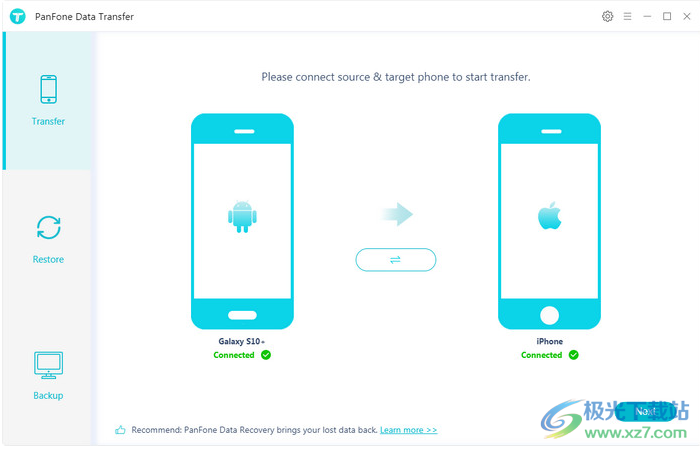
这里以 iDevice 为例。您的设备名称将显示在“来源”和“目标”位置。您可以单击“翻转”以更改源手机和目标手机。
第 2 步。启用 USB 调试模式 - 仅适用于Android 设备 (可选)
对于 iOS 设备,请向下滚动。
开启USB调试
必须启用 USB 调试模式才能让 PanFone Data Transfer 设置您的 Android 手机。
注意:如果您之前在设备上启用了 USB 调试,则可以跳过此步骤。
步骤 3。开始将数据从一部手机传输到另一部手机
成功连接两个设备后,单击“下一步”按钮。现在,您可以选择要传输的数据。检查您想要的数据或选择全部,加载过程完成后,单击“下一步”开始传输过程。所选文件将完全复制到您的目标手机。
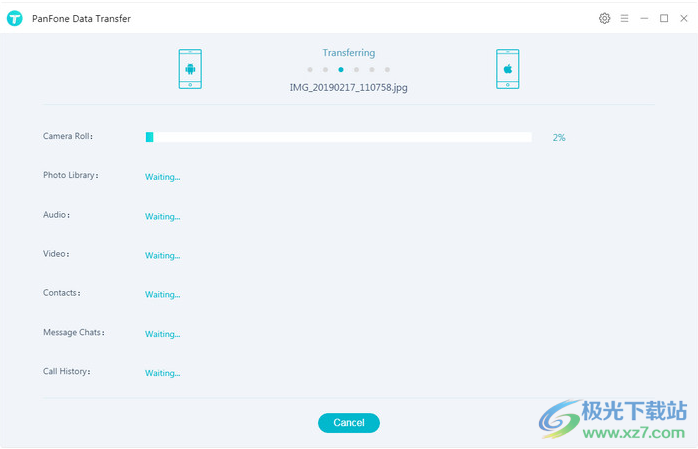
如何备份手机数据
步骤 1.首先,运行 PanFone Data Transfer 并在主界面选择“备份”模式。
步骤 2.使用 USB 数据线将您的设备连接到计算机,根据需要自定义备份文件夹,然后单击“下一步”按钮。然后您可以选择要传输的数据。
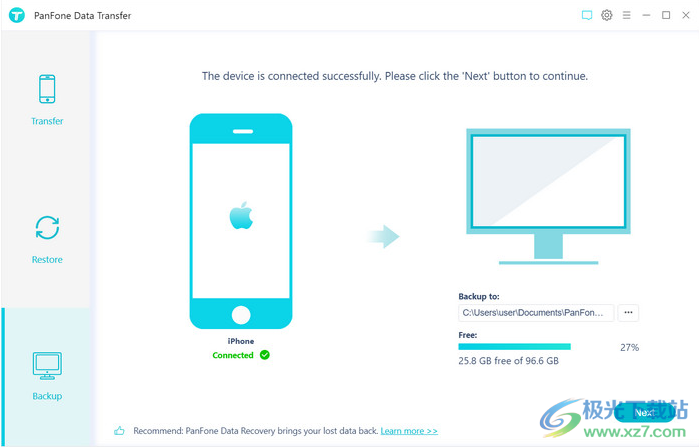
步骤 3.勾选您想要的数据或全选,加载完成后,点击“下一步”开始备份过程。稍后,所有选择的内容将备份到计算机。
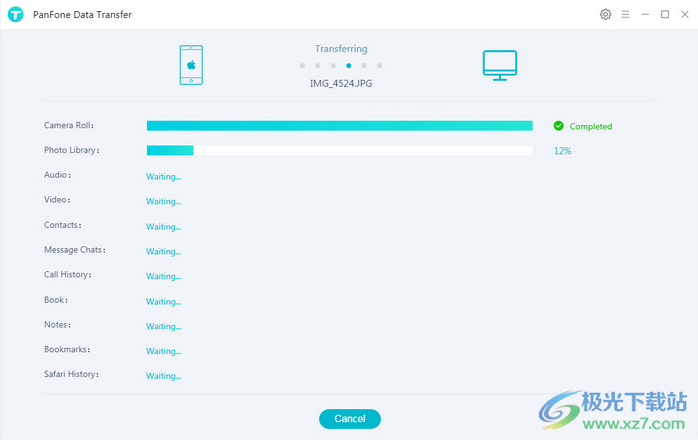
下载仅供下载体验和测试学习,不得商用和正当使用。
下载体验
